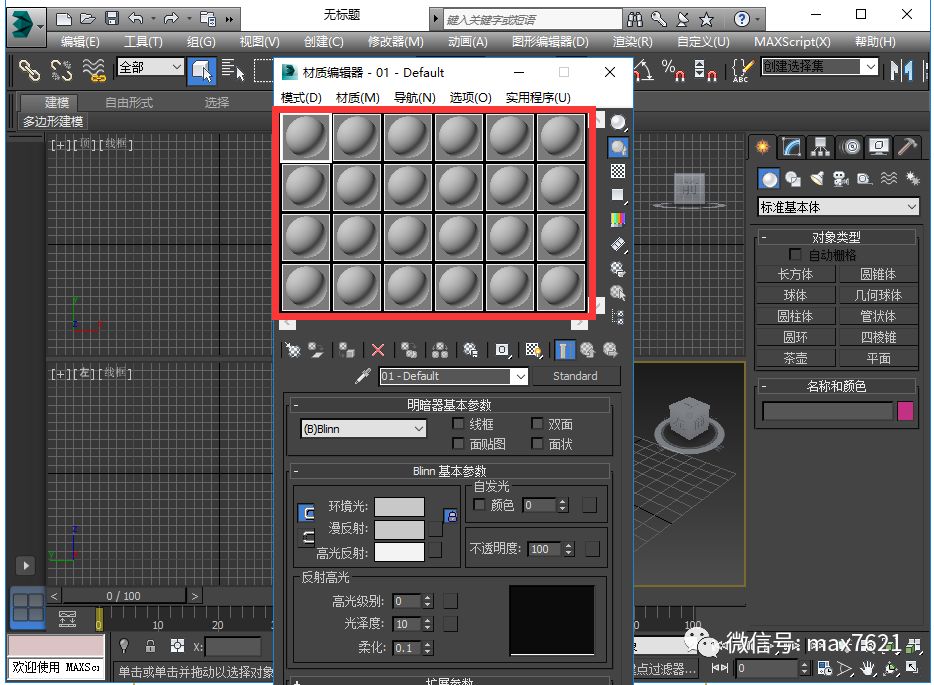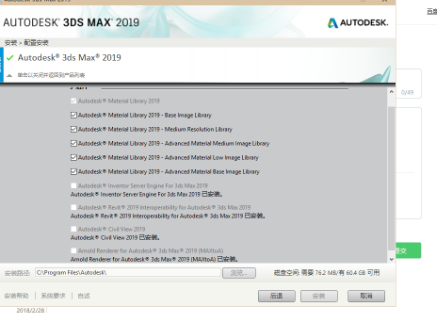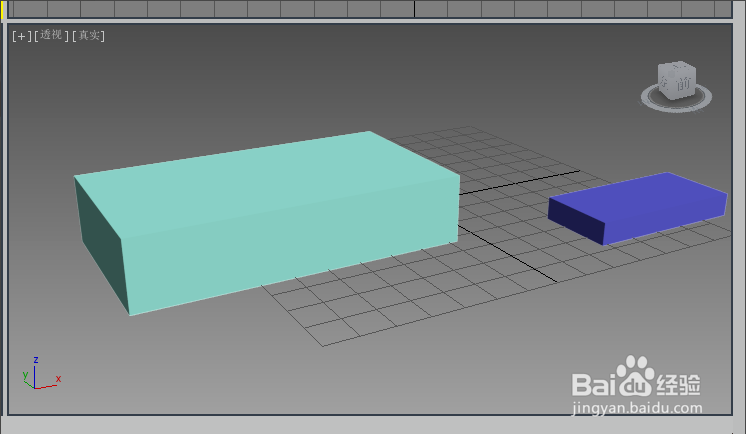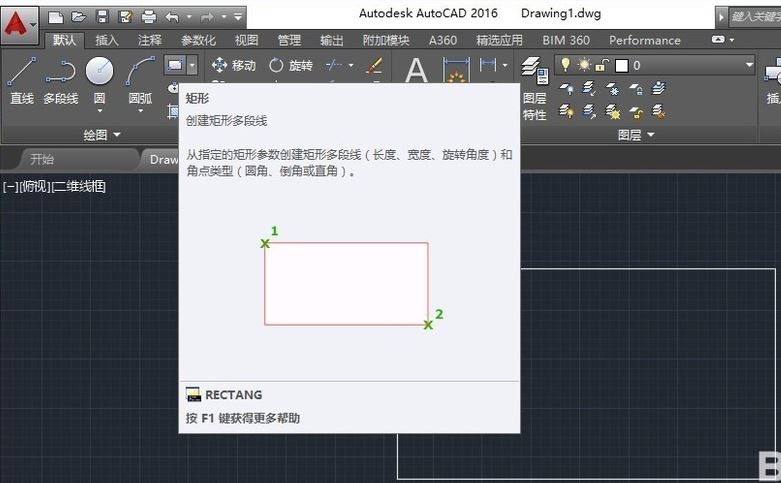3dmax软件制作桌子场景漫游动画的方法与步骤教程(3dmax画桌子)优质
3Dmax怎么制作简单的漫游动画?上一节小编和大家分享了3dmax设置摄像机渲染室内漫游动画的方法。今天小编将要教大家3dmax软件制作桌子场景漫游动画的方法与步骤教程。我们一起来看看详细的实例教程吧。3dmax制作桌子场景漫游动画的方法与步骤:一。制作简单的3dmax桌子场景
1.打开3dmax在桌子场景中随意创建几个模型。如小茶壶。球体等。如下图所示。
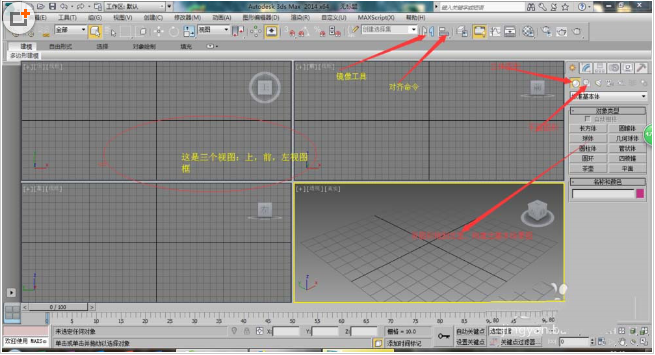
2.给3dmax中的模型添加材质贴图。让桌子场景富有生机。
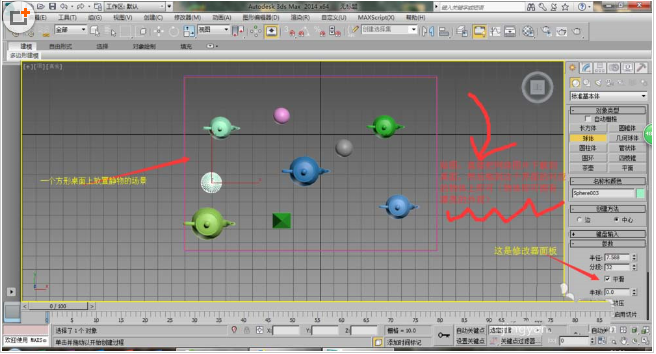
3.3dmax桌子场景添加贴图。如下图所示。简单的桌子场景制作完成。
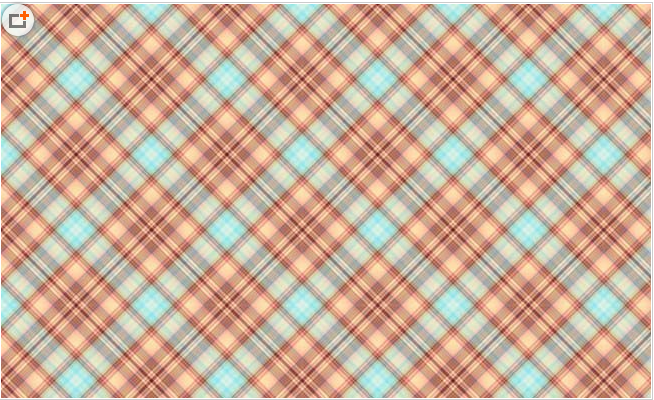
二。制作3dmax漫游动画效果
1.约束3dmax相机路径。准备开始简单制作漫游动画。如下图所示。
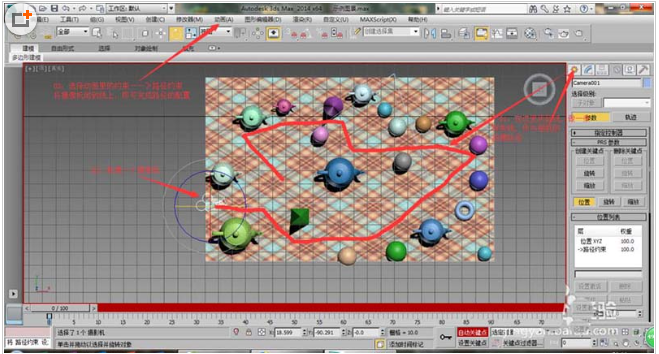
2.设置3dmax自动关键帧:(只需设置动画的过程中的特定节点的相机的位置角度。中间的帧数可以做到平滑过渡)。每10帧调一次角度。让摄像机对准静物。滑动帧数条慢慢调整先不设灯光。
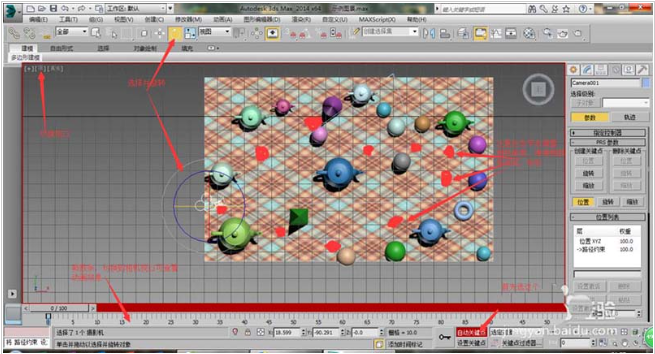
3.切换到相机视口。进行渲染设置。将3dmax漫游动画时间范围设置在0-100之间。开始渲染。
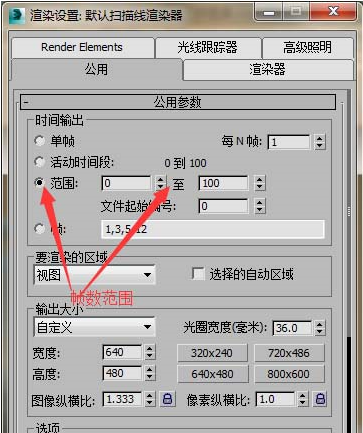
4.3dmax软件制作桌子场景漫游动画完工。可在对应目录查看动画。

以上就是3dmax软件制作桌子场景漫游动画的步骤方法与实例教程。希望本文的分享可以给大家带来帮助。大家可以试试发挥自己的创意制作不同的3dmax场景漫游动画。
更多精选教程文章推荐
以上是由资深渲染大师 小渲 整理编辑的,如果觉得对你有帮助,可以收藏或分享给身边的人
本文标题:3dmax软件制作桌子场景漫游动画的方法与步骤教程(3dmax画桌子)
本文地址:http://www.hszkedu.com/27991.html ,转载请注明来源:云渲染教程网
友情提示:本站内容均为网友发布,并不代表本站立场,如果本站的信息无意侵犯了您的版权,请联系我们及时处理,分享目的仅供大家学习与参考,不代表云渲染农场的立场!
本文地址:http://www.hszkedu.com/27991.html ,转载请注明来源:云渲染教程网
友情提示:本站内容均为网友发布,并不代表本站立场,如果本站的信息无意侵犯了您的版权,请联系我们及时处理,分享目的仅供大家学习与参考,不代表云渲染农场的立场!